¿Cómo cambiar el tamaño de fuente en mi iPhone o iPad?

Hoy te vamos a explicar de qué forma puedes cambiar el tamaño de fuente o de texto de tu teléfono iPhone o iPad. Esto es algo que ya se viene implementado hace mucho hasta en teléfonos con sistema Android. Es útil para aquellas personas que tienen problemas en la vista. Por eso si quieres saber cómo hacerlo continúa leyendo nuestro artículo.
¿De qué forma se modifica el tamaño de fuente en un iPhone o iPad?
Si deseas cambiar o modificar el tamaño de fuente que hay en tu dispositivo iOS es algo realmente sencillo. Sin embargo, hay que destacar que a pesar de que configures dicho dispositivo para que muestre el texto mucho más grande, no todas las aplicaciones que descargues van a mostrar el mismo tamaño.
Esto va a depender de que la aplicación sea compatible con el cambio que realizaste. Aunque con el resto del sistema como los contactos calendarios, notas si se verá afectado. Ahora te vamos a dejar los pasos a seguir para modificar el tamaño de fuente.
Para cambiar el tamaño de fuente
- En tu iPhone o iPad debes ir hacia los ajustes.
- Una vez que te encuentres ahí, debes ubicar la sección de pantalla y brillo.
- Después pulsa en tamaño del texto.
- Para establecer el tamaño de la letra, solo tienes que arrastrar el deslizador.
- Debajo de dicho opción podrá observar un anuncio que dice lo siguiente: las aplicaciones que sea compatibles con el tamaño de texto, también se ajustará al que hayas aplicado.
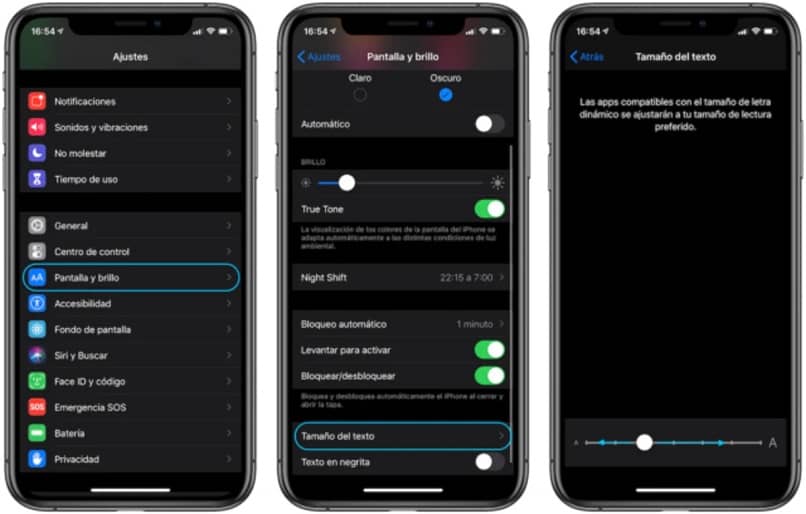
En caso de necesitar aumentar más el tamaño de fuente
Ahora bien, en caso de que necesites aumentar todavía un poco más el tamaño de fuente de ti teléfono personal sigue estos pasos:
- Igual que en la parte anterior debes ir a los ajustes del teléfono.
- Después ubica la sección de accesibilidad, aquí pulsa en sobre pantalla y después tamaño del texto.
- Pulsa sobre texto más grande para ver las opciones de los tipos de letra que deseas.
- En la parte inferior de la pantalla podrás observar una barra la cual si la arrastras a la derecha aumentará el tamaño, y si la arrastras a la parte izquierda disminuirá el tamaño de fuente.
- Listo ahora tu teléfono quedará configurado con el tamaño de texto que estableciste, y si te diriges a una aplicación que se a compatible podrás notar que el tamaño del texto también cambió en ella.
¿Cómo modificar el texto de un iPhone o iPad a negritas?
Si lo que quieres es modificar el texto de iPhone o iPad a negritas, ya sea porqué presentas problemas en la vista o simplemente porque quieres que se vea mucho mejor, a continuación te diremos de forma detalla que debes hacer.
- En tu iPad o iPhone ve a los ajustes.
- Una vez hay podrás observar las diversas opciones, en este caso nos interesa es el apartado que dice pantalla y brillo, debes pulsar sobre él.
- En dicho apartado está una opción que dice texto en negrita, lo único que tienes que hacer es activar el pequeño interruptor que se encuentra al lado.
- Te aparecerá un menú para confirmar la acción, tienes que pulsar en continuar.
- En cuestión de segundos podrás notar que todo el texto de tu dispositivo se verá en color negrita.
Esta función de negrita, se aplicará en todo el texto que se muestra en la pantalla, incluso en interior de algunas aplicaciones, el teclado virtual también se verá afectado, mostrando las letras en negritas. Aunque si envías un texto este seguirá siendo el mismo, es decir la otra persona que reciba dicho texto lo seguirá viendo de la forma estándar.
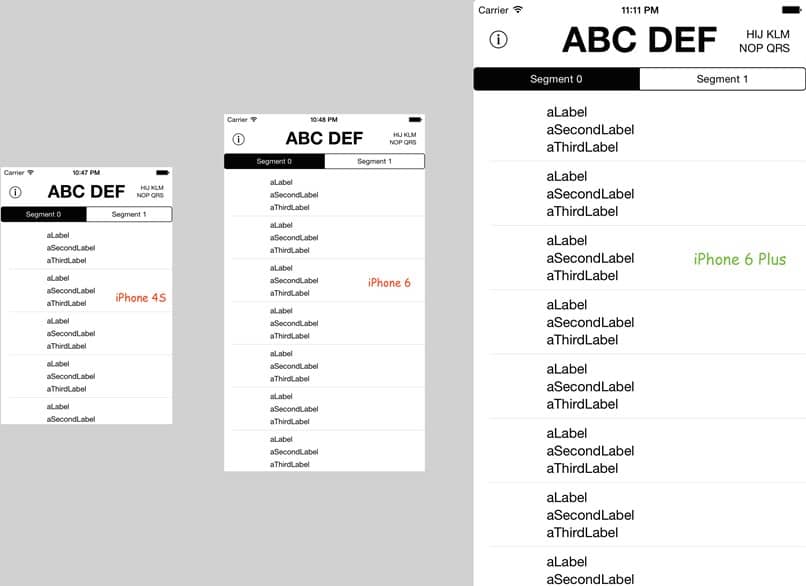
Hay que destacar que si te arrepientes de colocar esta función, la puedes volver a modificar, ya que es reversible, y para ello debes seguir los mismos pasos que te acabamos de mostrar, pero esta vez solo tienes que desactivar el interruptor que aparece a lado de texto negrito.
En cuanto a los sitios web que visites a través del navegador de safari, no se verán afectado por la función de letras en negritas, en caso de que quieres modificar el texto de los las páginas web, tienes que utilizar el modo de lectura del propio navegador.
¿Qué hacer para cambiar el tipo de fuente en un iPhone o iPad?
Si deseas cambiar el tipo de fuente de la interfaz de tu sistema, tendremos que decirte que por los momentos no se puede modificar, lo único que podrás hacer es cambiar su tamaño y colocar en negritas como te mencionamos en la parte anterior.

Sin embargo, no hay porqué desanimarse, ya que puedes cambiar el tipo de letras y usarla en aquellas Aplicaciones que la soporten, y para ello puedes bajar diferentes tipos de fuentes en el iPad o iPhone. Una de las más famosas es iFont. A través de dicha aplicación podrás buscar diversas fuentes que hay que internet y de forma muy sencilla
Al instalar las fuentes la puedes ubicar en los ajustes de tu iPhone como si fueras agrandar el tamaño de texto. Existen aplicaciones que se usan todos los días como por ejemplo cambiar en WhatsApp el tamaño de fuente.
¿Por qué después de cambiar la fuente continúa viéndose igual la letra de mi iPhone o iPad?
Si por alguna razón ya cambiaste la fuente de tu dispositivo iPad o iPhone y la letra sigue viéndose igual. Entonces puedes probar con reiniciar el dispositivo y ya se habrá solucionado el error, en un caso más extremo de que siga sin funcionar tendrás que actualizar el software de tu dispositivo.






